win7でワイヤレス画面ミラーリング機能をオンにする方法 win7でワイヤレス画面ミラーリング機能をオンにする方法
- 王林転載
- 2023-07-19 14:33:1710412ブラウズ
現在、多くのユーザーがワイヤレス画面投影機能を使用して、コンピューターの特定のコンテンツをテレビに投影しています。そうすることで、画面が高くなり、より快適に見えます。では、win7 でワイヤレス画面投影機能をオンにするにはどうすればよいですか?実際、Win7 自体にはワイヤレス画面ミラーリング機能はありませんが、ホーム ネットワークを設定し、ビデオ アプリのリモート コントロールとビデオ再生機能を有効にして、画面ミラーリング ソフトウェアと併用することもできます。 Win7 コンピュータ上でリモート画面ミラーリングを完了します。
win7 でワイヤレス画面ミラーリング機能をオンにする方法:
1. まず、テレビとコンピューターが同じローカル エリア ネットワーク内にあるか、同じワイヤレスに接続されていることを確認します。通信網。

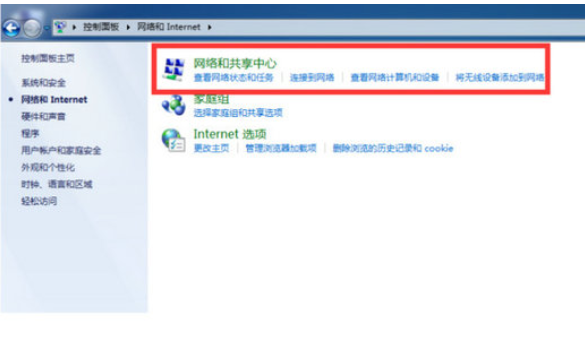
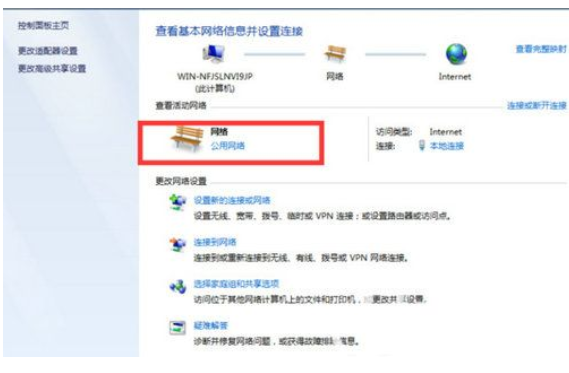
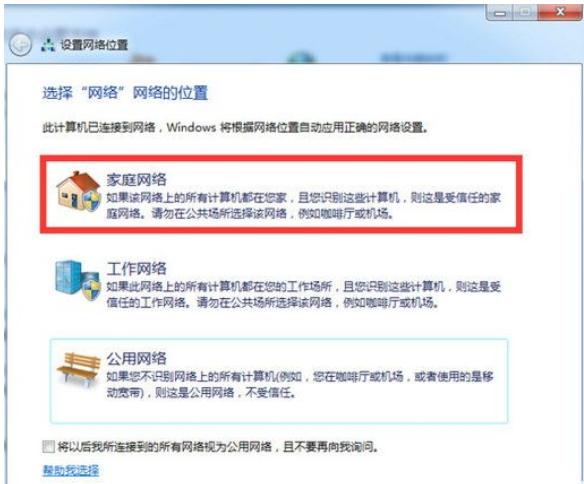
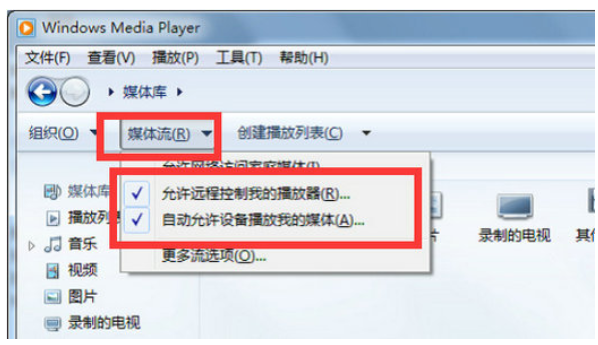
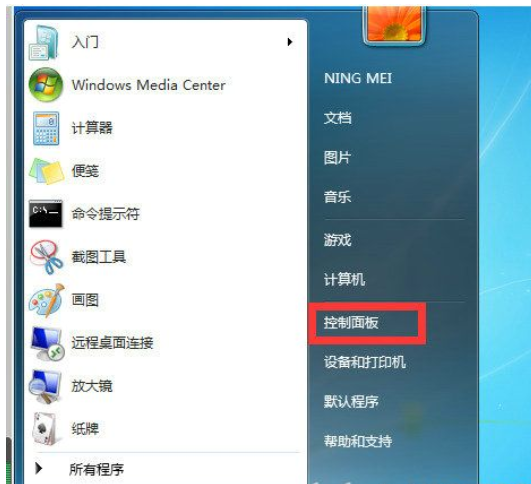
##7. ホーム ネットワークが確立されたら、「windows mediap」を開き、「メディア ストリーミング」で次のオプションを有効にします。
注: コンピューターが win7 システムの場合、システムにはスクリーンキャスト ソフトウェア miracast が組み込まれていないため、サードパーティのスクリーンキャスト ソフトウェアを利用する必要があります。 Lebo スクリーン ミラーリングとホエール ナイト スカイ ワイヤレス スクリーン ミラーリングはどちらも、コンピューターから Android スマートフォンまたは TV への画面ミラーリングを実現できます。
以上がwin7でワイヤレス画面ミラーリング機能をオンにする方法 win7でワイヤレス画面ミラーリング機能をオンにする方法の詳細内容です。詳細については、PHP 中国語 Web サイトの他の関連記事を参照してください。

